今回は Unity で開発したアプリを iOSのデバイスで動作するアプリケーションとしてビルドする手順を説明します。
正確にはiOSアプリをビルドするためのXcodeプロジェクトファイルを生成するところまでがUnityのお仕事になるので、Xcodeのプロジェクトファイル生成までをここでは扱います。
Xcodeでのビルド及び実機動作確認の手順についてはこちらにまとめておりますので、併せて参考にしてみてください。
Android向けに書いていたアプリをGitでMacと共有して、MacにUnity環境を整えてきましたが、それらの記事はこちらから。
UnityでPlatformをiOSに切り替える
AndroidのPlatformに設定してある環境をMacのUnityでそのまま開くとPlatformはPC,Mac,Linuxに切り替わっています。Switch Platform でiOSに切り替えてみます。
ところが、インストールしたはずのiOS Build Supportが見えません。
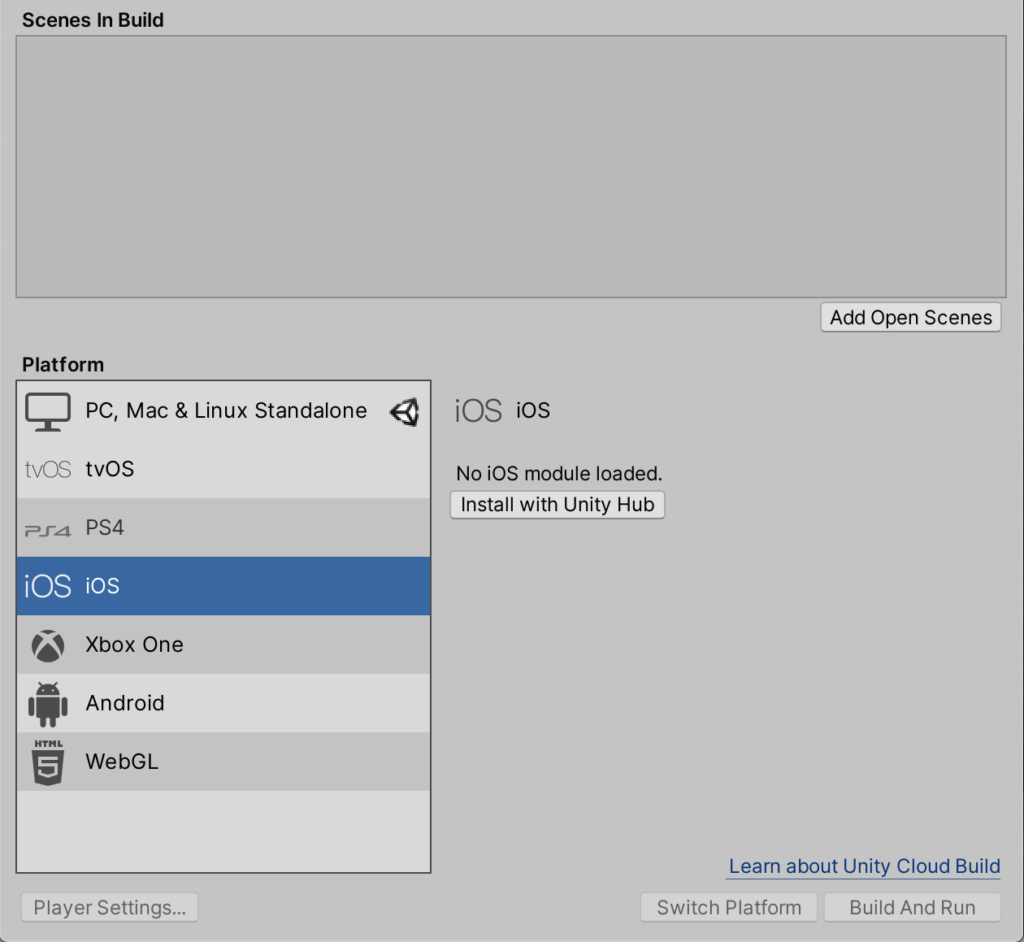
No iOS module loaded.
Install with Unity Hubと表示されてしまいます。これは、Unity.Appの格納フォルダが
/Applications/Unity/Unity.app
ではなく、
/Applications/Unity/Hub/Editor/2019.4.3f1/Unity.app
となっているからのようです。
Unity Hubモジュールをインストールする際、Unity.appを見に行くのですが、期待する場所にないので、エラーとなり、正常にインストールできないようです。
対策としてはUnity.appを/Applications/Unity/ 直下にコピーしてやればよいです。コピーでなく移動させてしまうと、今度はUnity Hubからプロジェクトが起動できなくなってしまうので注意してください。
インストールが完了すると、無事Switch Platformが成功しました。ただ、XcodeがないのでWarningが出ています。
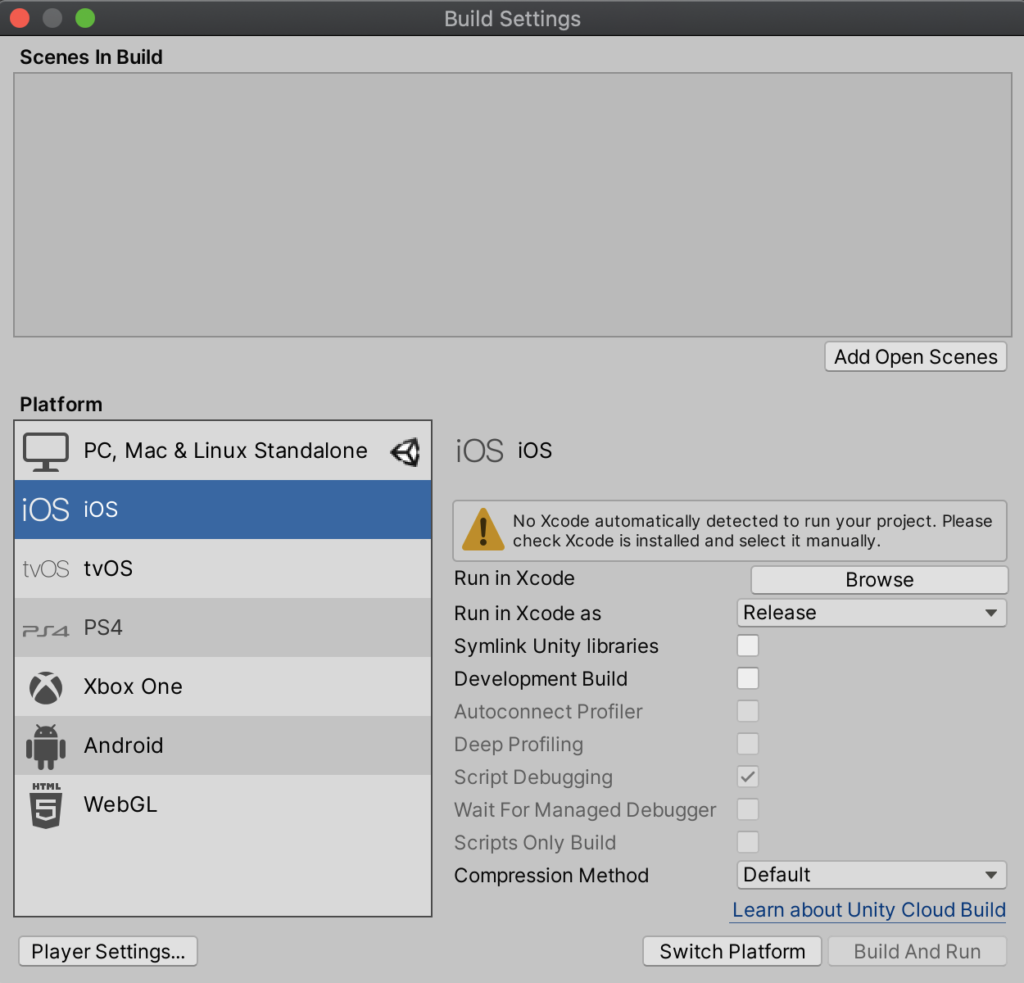
Xcodeのインストール
XcodeをStoreからインストールします。評価の低さが心配になります。

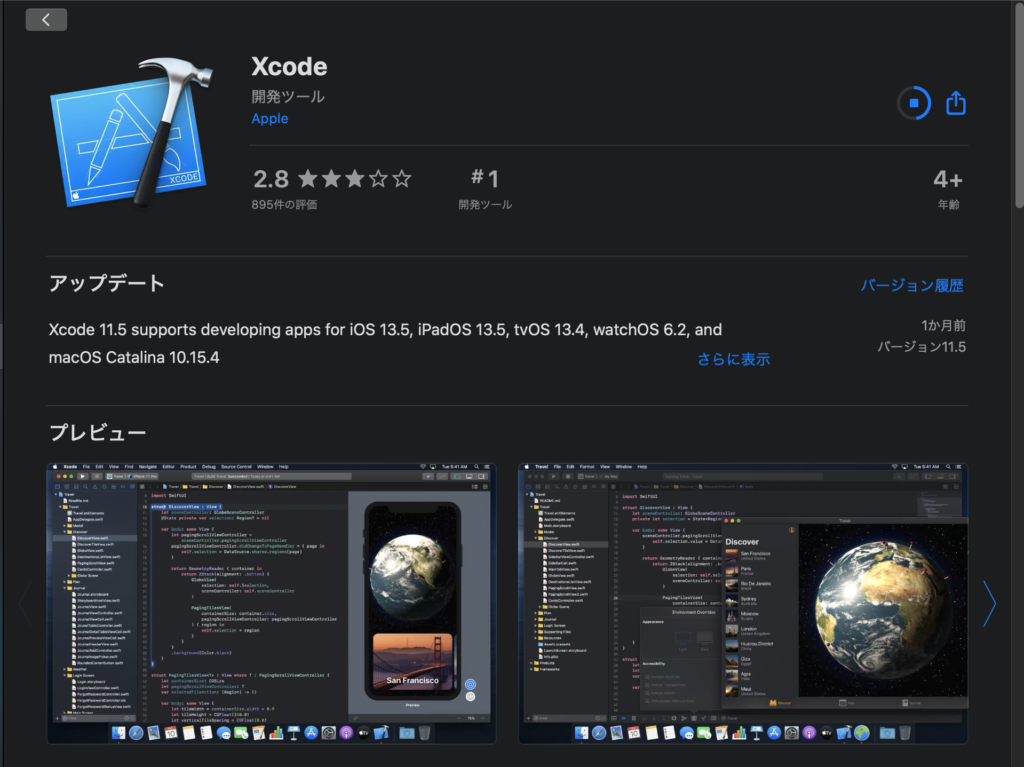
インストールが完了すると、以下のようにビルドできる状態になります。
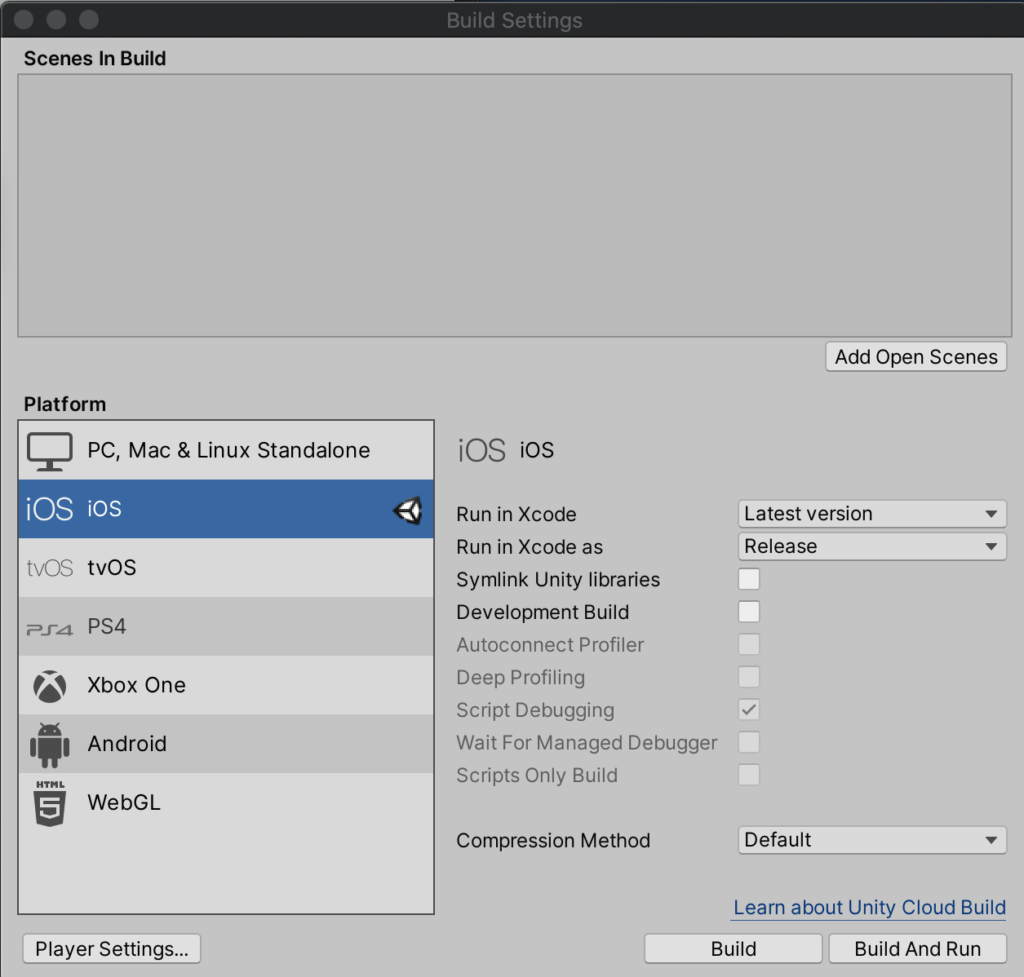
Unityでビルドする
Buildボタンを押してビルドしてみます。Androidの時はアプリのバイナリが生成されていましたが、iOSではフォルダが生成されます。フォルダを指定するとビルドが開始されます。
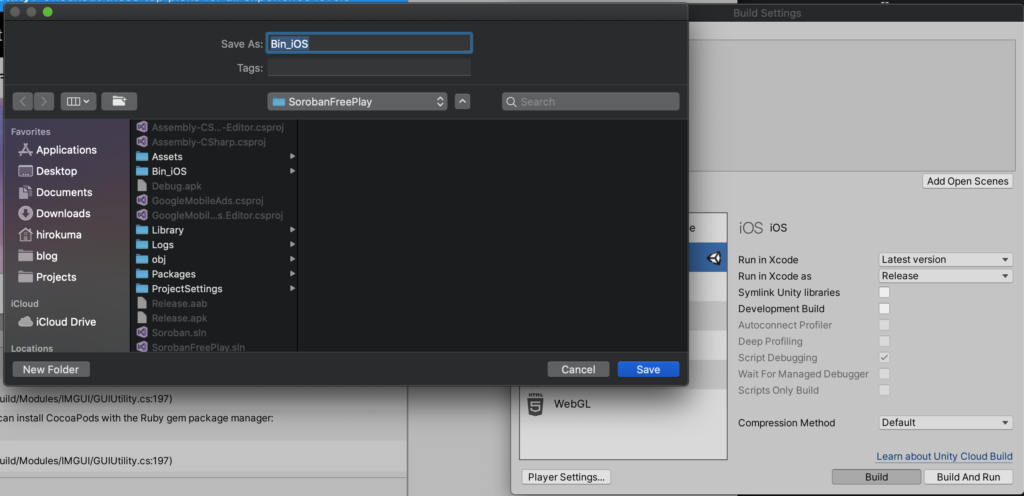
何事もなく、無事完了しました。Build And Runを選択するとXcodeのプロジェクトが自動で起動してきます。
その他注意点
ビルド生成物のサイズ
ビルドでXcodeのビルド環境を生成し、最終的にはXcodeでビルドするのですが、容量がかなり大きいものになります。ストレージ容量には注意してください。
iOS依存の修正漏れに気を付ける
例えば、Admobで広告を設定している場合はiOS向けのアプリIDが必要になります。アプリIDやUnit IDも別になるので、変更しておきます。
おわりに
MacのUnity環境でiOS向けのアプリが無事ビルドできました。Hubで追加したビルドモジュールは手動でコピーが必要になるので注意が必要です。
また、最終的なビルドはXcodeで実施します。続きの手順は以下の記事を参照してください。
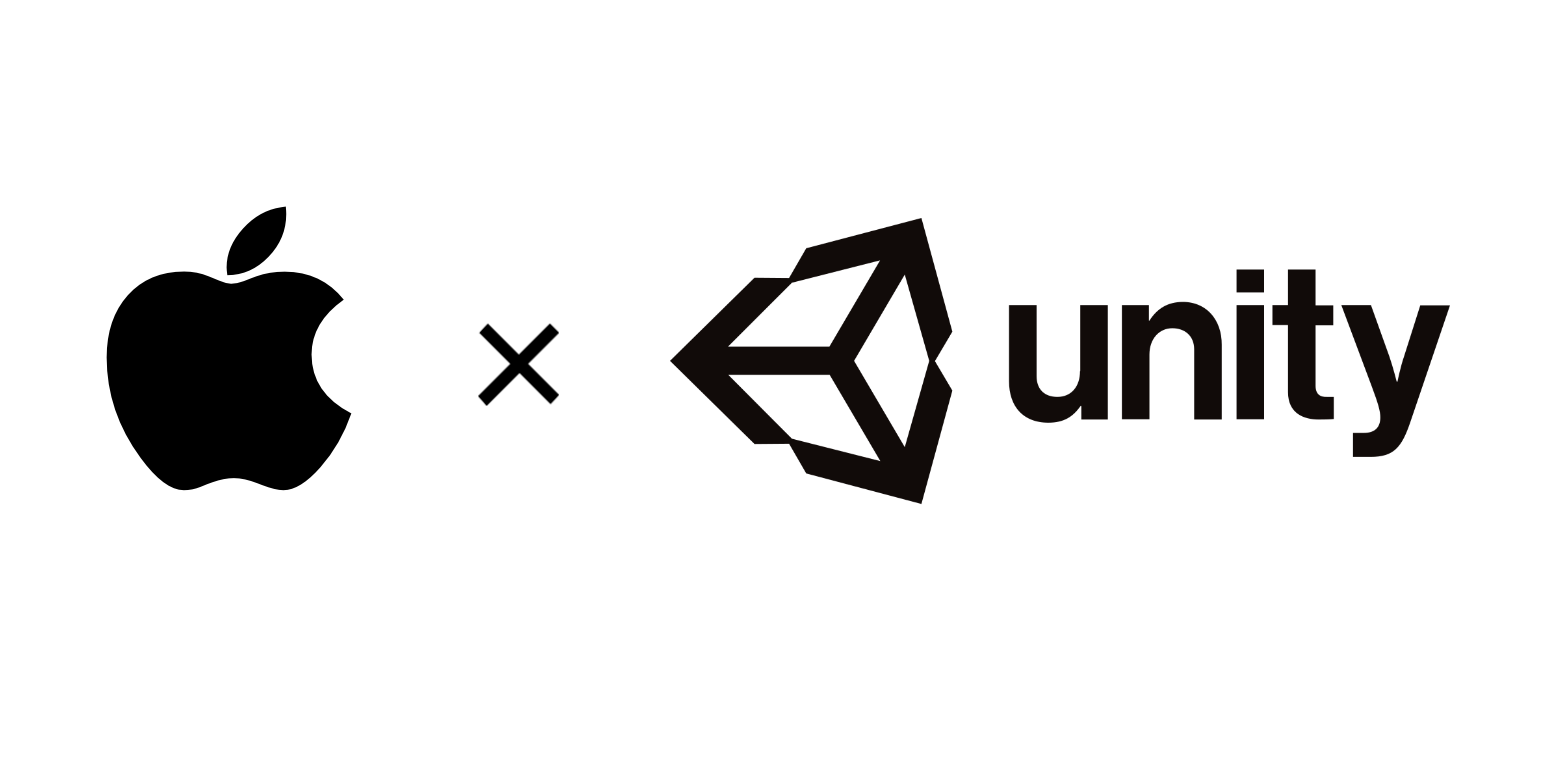

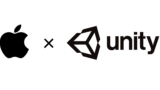
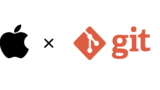
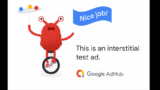

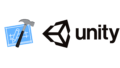
コメント
[…] iOS 向けに Unity アプリをビルドする方法 | hirokuma.blog […]